Hem > Skrivarinställningar > Ändra skrivarinställningar med Printer Setting Tool (Windows) > Kommunikationsinställningar i Printer Setting Tool (Windows)
Kommunikationsinställningar i Printer Setting Tool (Windows)
Dialogrutan Inställningar
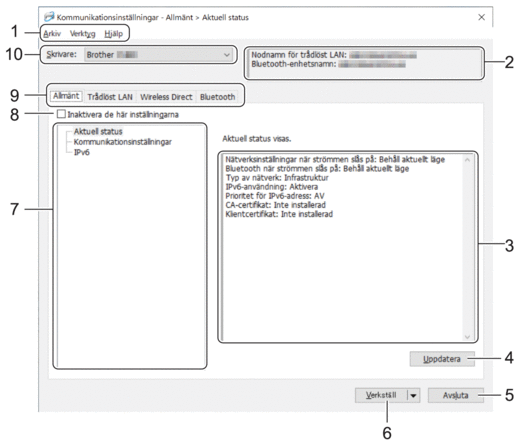
- Menyrad
- Ger tillgång till diverse kommandon grupperade efter funktion under varje menyrubrik (menyerna Arkiv, Verktyg och Hjälp).
- Enhetsnamn
-
Visar enhetsnamnet.
- Område för att visa/ändra inställningar
- Här visas de aktuella inställningarna för det valda objektet.
- Uppdatera
- Klicka för att uppdatera inställningarna med den senaste informationen.
- Avsluta
-
Klicka för att avsluta fönstret Kommunikationsinställningar och återgå till huvudfönstret i Printer Setting Tool.
 Inställningarna tillämpas inte på skrivarna om du klickar på Avsluta utan att klicka på knappen Verkställ när du har ändrat dem.
Inställningarna tillämpas inte på skrivarna om du klickar på Avsluta utan att klicka på knappen Verkställ när du har ändrat dem.
- Verkställ
-
Klicka för att tillämpa inställningarna på skrivaren. Spara de specificerade inställningarna i en kommandofil genom att välja kommandot Spara i kommandofil i listrutan. Den sparade kommandofilen kan användas med masslagringsläget för att tillämpa inställningarna på en skrivare.
 Om du klickar på Verkställ tillämpas alla inställningar på samtliga flikar på skrivaren. Om kryssrutan Inaktivera inställningarna är markerad tillämpas inte inställningarna.
Om du klickar på Verkställ tillämpas alla inställningar på samtliga flikar på skrivaren. Om kryssrutan Inaktivera inställningarna är markerad tillämpas inte inställningarna.
- Komponenter
- Om menyn Aktuell status är markerad visas de aktuella inställningarna i området för visning/ändring av inställningar. Välj den komponent som du vill ändra inställningar för.
- Inaktivera inställningarna
- När du markerar den här kryssrutan visas
 på fliken och det går inte längre att ange eller ändra inställningarna. Inställningar på en flik där
på fliken och det går inte längre att ange eller ändra inställningarna. Inställningar på en flik där  visas tillämpas inte på skrivaren ens om du klickar på Verkställ. Dessutom sparas eller exporteras inte inställningarna på en flik när kommandot Spara i kommandofil eller Exportera används. Kontrollera att kryssrutan är avmarkerad om du vill tillämpa inställningarna på skrivaren eller spara eller exportera dem.
visas tillämpas inte på skrivaren ens om du klickar på Verkställ. Dessutom sparas eller exporteras inte inställningarna på en flik när kommandot Spara i kommandofil eller Exportera används. Kontrollera att kryssrutan är avmarkerad om du vill tillämpa inställningarna på skrivaren eller spara eller exportera dem.
- Inställningsflikar
- Innehåller inställningar som kan specificeras eller ändras. Om
 visas på fliken tillämpas inte inställningarna på skrivaren.
visas på fliken tillämpas inte inställningarna på skrivaren.
- Skrivare
-
Visar en lista över de anslutna skrivarna.
Menyrad
- Arkiv Menyalternativ
-
- Tillämpa inställningar på skrivaren
-
Tillämpa inställningarna på skrivaren.
- Spara inställningar i kommandofil
- Spara de angivna inställningarna i en kommandofil. Filtillägget är BIN. Den sparade kommandofilen kan användas med masslagringsläget för att tillämpa inställningarna på en skrivare.

- Om kryssrutan Inaktivera inställningarna har valts sparas inte inställningarna.
- Följande information sparas inte med kommandofilen:
- Nodnamn
- IP-adress, nätmask och standardgateway (när IP-adressen är inställd på STATIC)
- De sparade kommandona för kommunikationsinställningar är enbart avsedda för att tillämpa inställningar på en skrivare. Om du vill tillämpa inställningarna på skrivaren med den här kommandofilen använder du masslagringsläget.
- Sparade kommandofiler innehåller autentiseringsnycklar och lösenord. Vidta nödvändiga åtgärder för att skydda sparade kommandofiler, som att spara dem på en plats där de inte är åtkomliga för andra användare.
- Skicka inte kommandofilerna till en annan skrivarmodell.
- Installera certifikat (PJ-883)
- Vissa metoder för nätverksautentisering kan kräva ett certifikat.
Installera ett certifikat på den anslutna skrivaren eller spara ett certifikat som en kommandofil som kan distribueras till samma skrivarmodeller.
- Importera
-
- Importera från aktuella trådlösa datorinställningar (PJ-883)
- Importerar inställningarna från datorn.

- När du importerar trådlösa inställningar för datorn måste du ha administratörsbehörigheter för datorn.
- Endast personliga säkerhetsautentiseringsinställningar (öppna system, autentisering med offentlig nyckel, WPA/WPA2-PSK och WPA3 SAE upp till 63 tecken) kan importeras. Inställningar för säkerhetsautentisering för företag (som EAP-FAST), WPA2-PSK (TKIP) och WPA-PSK (AES) går inte att importera.
- Om flera trådlösa LAN är aktiverade för din dator används de första identifierade trådlösa inställningarna (endast personliga inställningar) för dataimporten.
- Endast inställningarna från fliken Trådlöst LAN – fliken Trådlösa inställningar kan importeras (kommunikationsläge, SSID, autentiseringsmetod, krypteringsläge och autentiseringsnyckel).
- Välj en profil att importera
- Importerar den exporterade filen och tillämpar inställningarna på en skrivare. Klicka på Bläddra och välj filen som du vill importera. Inställningarna i den markerade filen visas i området för visning/ändring av inställningar.

- Alla inställningar kan importeras, förutom nodnamn.
- Det är bara profiler som är kompatibla med den valda skrivaren som kan importeras.
- Om den importerade profilens IP-adress är inställd på STATIC ändrar du IP-adressen för den importerade filen om det behövs, så att IP-adressen för en befintlig konfigurerad skrivare i nätverket inte dubbleras.
- Exportera
- Spara nuvarande inställningarna i en fil. Om kryssrutan Inaktivera inställningarna har valts sparas inte inställningarna.
 Exporterade filer krypteras inte.
Exporterade filer krypteras inte.
- Verktyg Menyalternativ
-
- Inställningar för alternativ
-
- Starta om skrivaren automatiskt efter att de nya inställningarna har tillämpats
- Om den här kryssrutan är markerad startar skrivaren om automatiskt efter att kommunikationsinställningarna har tillämpats. Om den här kryssrutan är tom måste du starta om skrivaren manuellt.
 När du konfigurerar flera skrivare kan du minska tidsåtgången för att ändra inställningarna genom att rensa den här kryssrutan. I det här fallet rekommenderar vi att du markerar kryssrutan när du konfigurerar den första skrivaren, så att du kan bekräfta att alla inställningar fungerar som avsett.
När du konfigurerar flera skrivare kan du minska tidsåtgången för att ändra inställningarna genom att rensa den här kryssrutan. I det här fallet rekommenderar vi att du markerar kryssrutan när du konfigurerar den första skrivaren, så att du kan bekräfta att alla inställningar fungerar som avsett.
- Identifierar automatiskt den anslutna skrivaren och hämtar de aktuella inställningarna
- Om den här kryssrutan är markerad och en skrivare är ansluten till datorn identifieras skrivaren automatiskt och skrivarens aktuella inställningar visas i panelen Aktuell status.
 Om den anslutna skrivaren skiljer sig från skrivaren som anges i listrutan Skrivare ändras inställningarna som är tillgängliga på alla flikar så att de matchar den anslutna skrivaren.
Om den anslutna skrivaren skiljer sig från skrivaren som anges i listrutan Skrivare ändras inställningarna som är tillgängliga på alla flikar så att de matchar den anslutna skrivaren.
- Ändra nodens/Bluetooth-enhetens namn
- Gör det möjligt att byta nodnamn och Bluetooth-enhetsnamn.
- Återställ till standardinställningar för kommunikation
- Återställ kommunikationsinställningarna till fabriksinställningarna.
- Hjälp Menyalternativ
-
- Visa hjälpinformationen
- Hjälpavsnitt visas.
Fliken Allmänt
- Kommunikationsinställningar
-
- Nätverksinställningar när strömmen slås på (PJ-883)
- Ange villkoren för att ansluta via nätverk när skrivaren är påslagen.
- Typ av nätverk (PJ-883)
- Välj alternativet Infrastruktur, Infrastruktur och Wireless Direct eller Wireless Direct.
- Bluetooth när strömmen slås på
- Ange villkoren för att ansluta via Bluetooth när skrivaren är påslagen. Välj alternativet På som standard, Av som standard eller Behåll aktuellt läge.
- IPv6 (PJ-883)
-
- IPv6-användning
- Välj Aktivera eller Inaktivera.
- Prioritet för IPv6-adress
- Välj om du vill prioritera IPv6-adresser.
- AirPrint-inställningar (PJ-883)
- Aktivera eller inaktivera AirPrint och konfigurera inställningarna.
Flikarna fliken fliken Trådlöst LAN (PJ-883)
- TCP/IP (trådlöst)
-
- Bootmetod
- Välj alternativet AUTO, BOOTP, DHCP, RARP eller STATIC.
- IP-adress/Nätmask/Gateway
- Ange de olika nätverksvärdena. Du kan bara ange dessa inställningar när IP-adressen är inställd på STATIC.
- DNS-servermetod
- Välj alternativet AUTO eller STATIC.
- IP-adress för primär DNS-server/IP-adress för sekundär DNS-server
- Du kan bara ange dessa inställningar när DNS-servern är inställd på STATIC.
- IPv6
-
- Statisk IPv6-adress
- Ange en permanent IPv6-adress.
- Aktivera den här adressen
- Aktiverar den angivna statiska IPv6-adressen.
- PRIMÄR DNS Server IPv6 Adress/SEKUNDÄR DNS Server IPv6 Adress
- Ange IPv6-adresserna för DNS-servern.
- IPv6-adresslista
- Visar en lista med alla IPv6-adresser.
- Trådlösa inställningar
-
- Kommunikationsläge
- Visar kommunikationsläge.
- SSID(nätverksnamn)
- Om du klickar på knappen Sök visas de tillgängliga SSID:erna i en separat dialogruta.
- Kanal
- Visar den automatiskt valda kanalen.
- Autentiseringsmetod/Krypteringsläge
- De krypteringslägen som stöds för autentiseringsmetoderna visas i tabellen nedan.
Autentiseringsmetod Krypteringsläge Öppet system
Ingen/WEP
Delad nyckel
WEP
WPA3-SAE
AES
WPA/WPA2-PSK/WPA3-SAE
TKIP+AES / AES
EAP-FAST/NONE
TKIP+AES / AES
EAP-FAST/MS-CHAPv2
TKIP+AES / AES
EAP-FAST/GTC
TKIP+AES / AES
PEAP/MS-CHAPv2
TKIP+AES / AES
PEAP/GTC
TKIP+AES / AES
EAP-TTLS/CHAP
TKIP+AES / AES
EAP-TTLS/MS-CHAP
TKIP+AES / AES
EAP-TTLS/MS-CHAPv2
TKIP+AES / AES
EAP-TTLS/PAP
TKIP+AES / AES
EAP-TLS
TKIP+AES / AES
 Specificera säkerhetsinställningar på högre nivå: Vid certifikatverifiering med autentiseringsmetoderna EAP-FAST, PEAP, EAP-TTLS eller EAP-TLS går det inte att ange certifikatet i Verktyg för skrivarinställning. När skrivaren har konfigurerats för att ansluta till nätverket, anger du certifikatet genom att komma åt skrivaren från en webbläsare. Autentiseringscertifikat kan även installeras med Verktyg för skrivarinställning genom att gå till menyraden: .
Specificera säkerhetsinställningar på högre nivå: Vid certifikatverifiering med autentiseringsmetoderna EAP-FAST, PEAP, EAP-TTLS eller EAP-TLS går det inte att ange certifikatet i Verktyg för skrivarinställning. När skrivaren har konfigurerats för att ansluta till nätverket, anger du certifikatet genom att komma åt skrivaren från en webbläsare. Autentiseringscertifikat kan även installeras med Verktyg för skrivarinställning genom att gå till menyraden: .
- WEP-nyckel
- Du kan enbart ange en inställning när WEP har valts som krypteringsläge.
- Lösenordsfras
- Du kan endast ange en inställning om WPA/WPA2-PSK/WPA3-SAE är valt som autentiseringsmetod.
- Användar-ID/Lösenord
- Du kan endast ange inställningar om EAP-FAST, PEAP, EAP-TTLS eller EAP-TLS är valt som autentiseringsmetod. Med EAP-TLS behöver du dessutom inte registrera ett lösenord men ett klientcertifikat måste registreras. Registrera ett certifikat genom att ansluta till skrivaren från en webbläsare och sedan specificera certifikatet.
- Visa nyckel och lösenord på skärmen
- Om den här kryssrutan är markerad visas nycklar och lösenord med vanlig (ej krypterad) text.
Fliken Wireless Direct (PJ-883)
- Wireless Direct-inställningar
-
- SSID/generering av nätverksnyckel
- Välj alternativet AUTO eller STATIC.
- SSID(nätverksnamn)/Nätverksnyckel
- Ange SSID (25 ASCII-tecken eller färre) och nätverksnyckeln (63 tecken eller färre) som du vill använda i Wireless Direct-läge.

- Standard-SSID och lösenord är följande:
- SSID: ”DIRECT-*****_PJ-883” där ***** är de fem sista siffrorna i skrivarens serienummer.
- Lösenord: 883 *****
***** är de sista fem siffrorna i serienumret som finns på skrivarens bas.
- Kanal
- Ange kanalen som ska användas för Wireless Direct-läge.
Fliken Bluetooth
- Bluetooth-inställningar
-
- Bluetooth-läge
- Välj kontrolläget när Bluetooth är aktiverat.
- Klassiskt
-
- Synlig för andra enheter
- Låter skrivaren upptäckas av andra Bluetooth-enheter.
- Ändra PIN-kod
- Ändrar PIN-koden.
- Visa PIN-koden på skärmen
- Visar PIN-koden på din dator.
- Parkoppling kräver bekräftelse av användaren på skrivaren
- Om den här kryssrutan är markerad när du använder läget Klassisk Bluetooth behöver du utföra ytterligare skrivarknappsåtgärder när du parkopplar med enheter som använder Bluetooth 2.1 eller senare.
- Automatisk omparkoppling
- Ställer in huruvida automatisk återanslutning ska ske till en tidigare ansluten Apple-enhet (iPad iPhone eller iPod touch).
- Låg energi
-
- Lägsta säkerhetsläge
- Välj den lägsta säkerhetsnivån när du använder läget Endast Låg energi.
- Parkoppling kräver bekräftelse av användaren på skrivaren
- Om den här kryssrutan är markerad när du använder läget Endast Låg energi behöver du utföra ytterligare skrivarknappsåtgärder när du parkopplar med lågenergikompatibla enheter.



